6 hinweise zur bedienung, 3 w e rkstüc kbesc hr eibung – HEIDENHAIN CNC Pilot 4290 Benutzerhandbuch
Seite 237
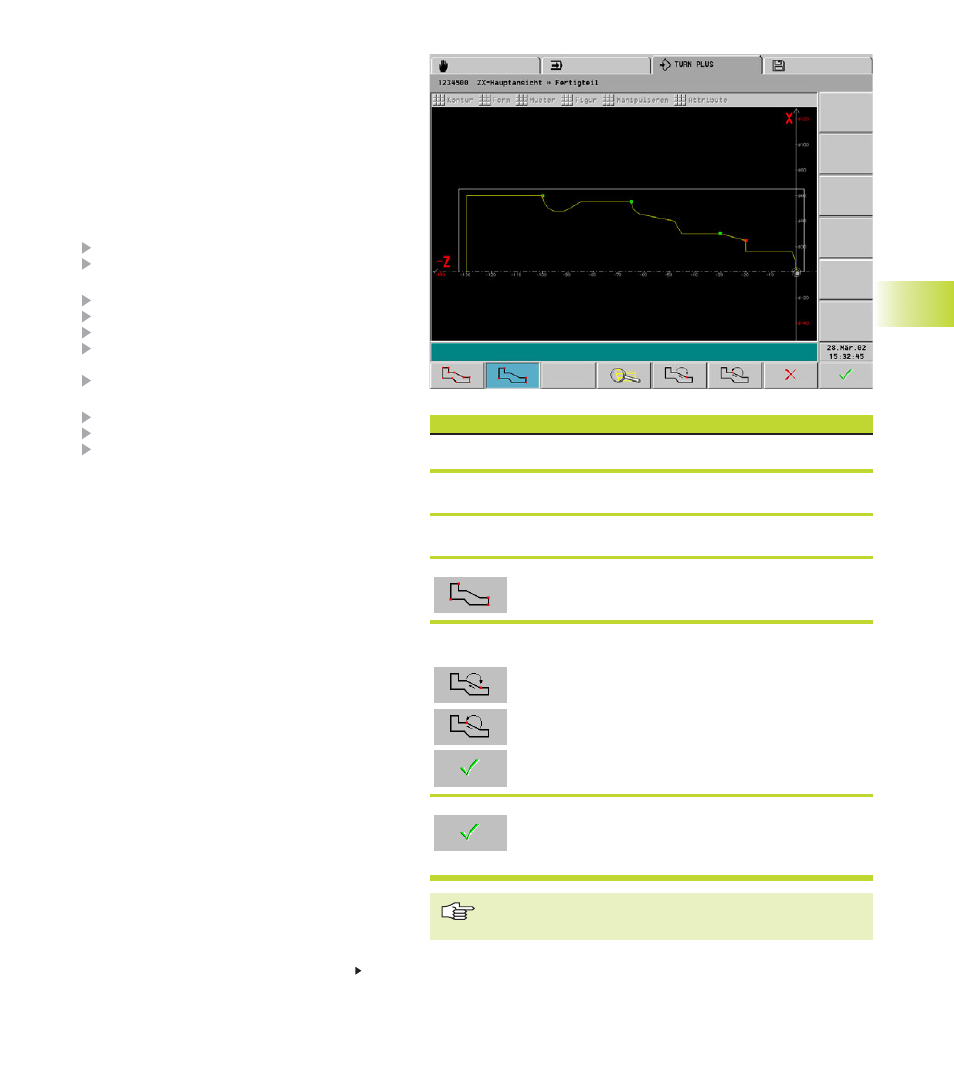
HEIDENHAIN CNC PILOT 4290
225
6.3.6 Hinweise zur Bedienung
Softkeys
Die Art der Vermaßung, Sonderfunktionen, Selektio-
nen, etc. stellen Sie per Softkeys ein. Die folgenden
Tabellen sowie die Softkey-Übersicht am Ende die-
ses Benutzer-Handbuchs erläutern die Bedeutung
der Softkeys.
Selektion mit dem Touch-Pad
Beachten Sie bei der Selektion mit dem Touch-Pad:
■
Einfach-Selektionen:
Cursor auf Element, Punkt, etc. positionieren
linke Maustaste drücken
■
Mehrfach-Selektionen:
Mehrfach-Selektion per Softkey einschalten
Cursor auf Element, Punkt, etc. positionieren
linke Maustaste drücken
Cursor auf nächstes Element, Punkt, etc. posi-
tionieren
etc.
■
Bereichs-Selektion:
Cursor auf erstes Element positionieren
Bereichs-Selektion per Softkey einschalten
Cursor auf letztes Element positionieren
■
linke Maustaste: Bereichs-Selektion in Kontur-
beschreibungsrichtung
■
rechte Maustaste: Bereichs-Selektion entgegen
Konturbeschreibungsrichtung
Farben bei Selektionspunkten
■
rot: vom Cursor angewählter, nicht selektierter
Punkt
■
grün: selektierter Punkt
■
blau: vom Cursor angewählter, selektierter Punkt
Fortsetzung nächste Seite
Mehrfach-Selektion per Softkey
„Werkstück – Fertigteil – Form“ wählen
<
Typ des Formelements auswählen (Untermenü „Form“)
<
Cursor auf „erste Position“ stellen
<
Mehrfach-Selektion einschalten
<
Selektionspunkte nacheinander markieren:
Cursor auf „nächste Position“ stellen
Angewählten Punkt selektieren
<
Selektion beenden – Parameter des Formelements
eingeben
Alternativ können Sie alle Punkte selektieren und die
nicht gewünschten Positionen de-selektieren.
6.3 W
e
rkstüc
kbesc
hr
eibung